كيفية تضمين ملفات PDF في منشورات WordPress (2019)
نشرت: 2019-08-16
على الرغم من أنه يمكنك بسهولة تضمين الصور أو الصوتيات أو حتى مقاطع الفيديو في WordPress ، إلا أن تضمين ملفات PDF في منشوراتك وصفحاتك غير ممكن افتراضيًا.
يمكنك إضافة ملف PDF في WordPress. لكن لا يمكنك تضمينها مباشرة.
ستحصل فقط على الرابط الذي سيحتاج القراء إلى النقر فوقه للتحقق من ذلك ، وهذا ليس هو الوضع الأمثل إذا كنت تريد أن تظهر لهم كل شيء في منشورك / صفحتك دون تركها.
تصبح القدرة على تضمين ملفات PDF مهمة في بعض المواقف التي تريد فيها مشاركة ملفات PDF مع القراء مثل:
- إضافة كتالوج المنتج على موقع الويب الخاص بك.
- مشاركة ملف PDF لأي موارد مثل القوالب أو أوراق الغش.
- إضافة كتاب قمت بإنشائه أو يرغب المؤلف في إضافته إلى موقعك مجانًا.
السؤال الآن هو كيفية تضمين ملفات PDF في منشورك. هذا ما يدور حوله هذا المنشور.
- كيفية تضمين ملفات PDF في WordPress
- الخطوة # 1: تثبيت البرنامج المساعد PDF Embedder
- الخطوة رقم 2: تكوين البرنامج المساعد
- الخطوة # 3: تضمين ملف PDF في منشور أو صفحة WordPress
- إضافات WordPress PDF Viewer الأخرى
- 1. عارض PDF لـ WordPress
- 2. Google Drive Embedder
- 3. Real3D FlipBook WordPress Plugin
- 4. ورق انسيابي
- 5. يتساءل PDF تضمين
- استنتاج
كيفية تضمين ملفات PDF في WordPress
يكمن جمال WordPress في أنه يمكنك فعل أي شيء تقريبًا دون كتابة سطر من التعليمات البرمجية. كل ما عليك فعله هو ببساطة تثبيت مكون إضافي لنوع معين من الوظائف.
هناك العديد من المكونات الإضافية لمساعدتك في عملية تضمين ملف PDF في WordPress.
الذي استخدمناه ونحبه هو البرنامج المساعد PDF Embedder. إنه مكون إضافي مجاني متاح بالفعل للتنزيل من دليل البرنامج المساعد WordPress. هناك أيضًا برامج أخرى سأذكرها أدناه ، لكن هذا المكون الإضافي سيكون التركيز الرئيسي لهذا المنشور.
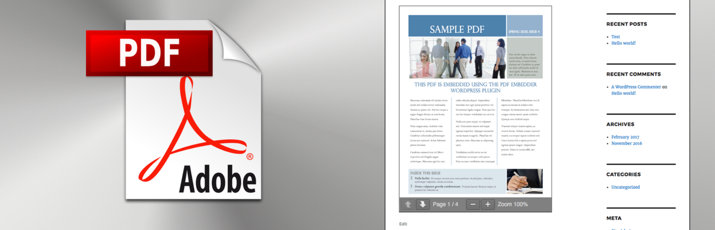
يحتوي المكون الإضافي على إصدار متميز يمنحك الوصول إلى ميزات إضافية مثل:
- أضف زر التنزيل في شريط الأدوات.
- وضع ملء الشاشة.
- قم بتحرير رقم الصفحة للانتقال مباشرة إلى الصفحة المحددة.
- تتبع عدد المشاهدات والتنزيلات.
- أزل علامتهم التجارية.
- اجعل من الصعب تنزيل ملف pdf الخاص بك.
يكلف 20 دولارًا لترخيص الموقع الفردي ، و 30 دولارًا لترخيص المواقع الخمسة ، و 50 دولارًا لترخيص المواقع غير المحدودة.
يمكنك معرفة المزيد عنها من خلال زيارة هذه الصفحة.
إذن ، كيف تستخدم هذا البرنامج المساعد؟
الخطوة # 1: تثبيت البرنامج المساعد PDF Embedder
عملية تثبيت هذا البرنامج المساعد بسيطة للغاية. يمكنك تثبيته تمامًا كما تفعل مع أي مكون إضافي آخر.
- انتقل إلى لوحة معلومات WordPress> المكونات الإضافية> إضافة جديد.
- اكتب الاسم "PDF Embedder"
- ستكون النتيجة الأولى هي المكون الإضافي. فقط انقر فوق تثبيت وتنشيط البرنامج المساعد.
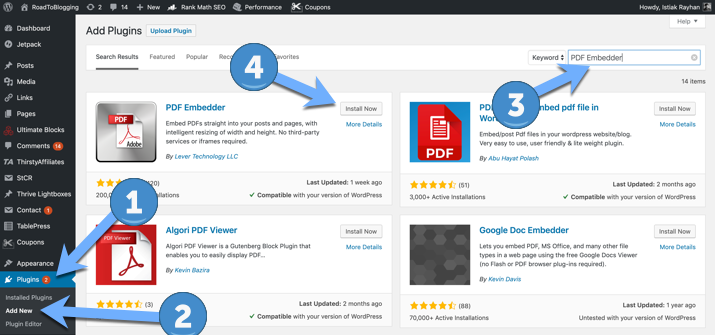
يمكنك أيضًا تنزيله وتحميل الملف المضغوط إلى موقع WordPress الخاص بك.
الخطوة رقم 2: تكوين البرنامج المساعد
بمجرد تثبيت المكون الإضافي ، يمكنك الانتقال مباشرة وتضمين ملفات PDF على الفور. ولكن إذا كنت تريد التأكد من ظهور الملفات المضمنة كما تريد ، فإليك بعض الأشياء لتكوينها قبل تضمين ملف pdf الخاص بك.
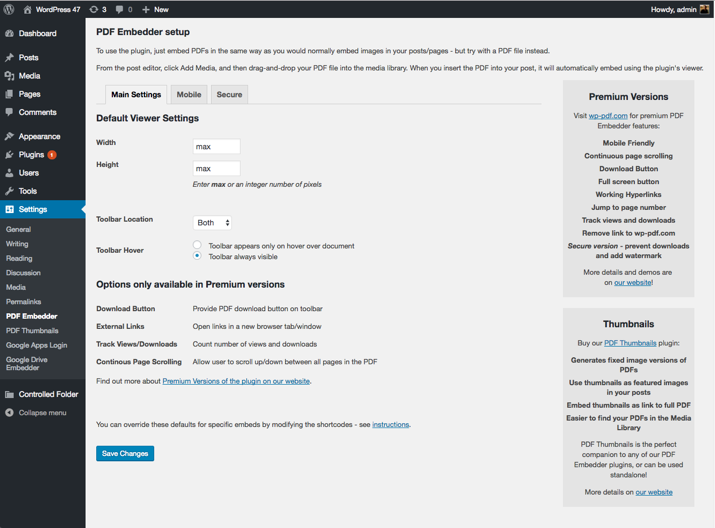
يمكنك تكوين العرض والارتفاع لتظهر كما تريد. عند استخدام Max ، سيتم عرضه بنسبة 100٪ من العرض و / أو 100٪ من الارتفاع.

يمكنك أيضًا تخصيص شريط الأدوات المتاح. سيمكن شريط الأدوات هذا الزوار من التكبير والتصغير والانتقال إلى الصفحة التالية أو السابقة.
يمكنك تخصيص موضعه وتحوم. يمكنك جعله يظهر في الجزء العلوي من المستند فقط أو في الجزء السفلي فقط أو كليهما.
يمكنك أيضًا جعله مرئيًا فقط عند التمرير فوق المستند أو متاحًا دائمًا.
في التعليمات ، توضح لك كيفية تجاوز الإعدادات لملف معين بسهولة.
[pdf-embedder url = ”http://yoursite.com/wp-content/uploads/2019/08/siteupload.pdf” width = ”700 ″ toolbar =” top ”toolbarfixed =” off ”]
بالنسبة لهذا الارتباط ، على سبيل المثال ، تجاوز العرض ليكون 700 بكسل ، وسيظهر شريط الأدوات في الأعلى وليس ليتم إصلاحه.
وإذا كان لديك حق الوصول إلى الترخيص المدفوع ، فسترى المزيد من خيارات التكوين ، على الرغم من أن ذلك قد لا يكون ضروريًا لمعظمكم.
الخطوة # 3: تضمين ملف PDF في منشور أو صفحة WordPress
يمكنك بسهولة استخدام هذا المكون الإضافي مع محرر كتل Gutenberg أو المحرر الكلاسيكي.
إليك كيفية إضافته في محرر Gutenberg:
- بمجرد النقر فوق أيقونة Add Block ، ابحث عن كتلة PDF Embedder ثم حددها.
- بمجرد التحديد ، قم بتحميل ملف PDF الخاص بك أو حدده من الملفات المتاحة بالفعل.
- وانت انتهيت :)
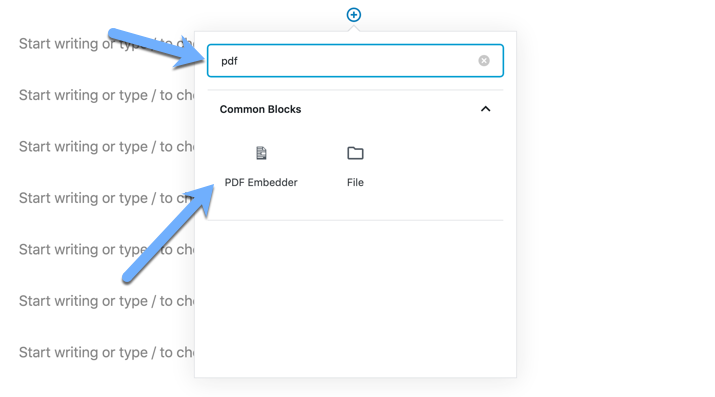
كيف تفعل ذلك في المحرر الكلاسيكي؟ بسيط جدا. ما عليك سوى إضافة ملف PDF كما تفعل عند إضافة صورة أو مقطع فيديو ، وتكون بذلك قد انتهيت.
انقر فوق الزر "إضافة وسائط" ، وقم بتحميل / تحديد ملف pdf الخاص بك ، وانقر فوق "إدراج في زر النشر" ، وأنت على ما يرام. سيتم إنشاء رمز قصير تلقائيًا ، وسيظهر ملف PDF مدمجًا مباشرة.
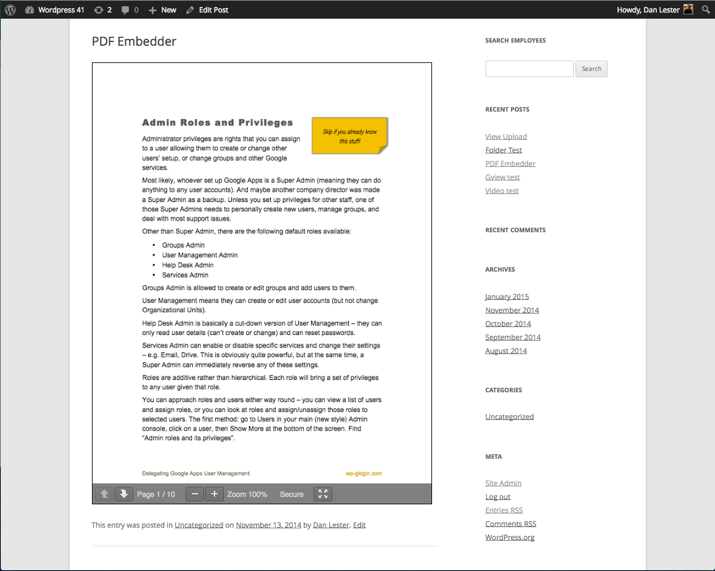
إضافات WordPress PDF Viewer الأخرى
الآن بعد أن عرفت كيفية استخدام المكون الإضافي PDF Embedder ، إليك خيارات أخرى قد ترغب في إضافتها إلى القائمة لتتمكن من تضمين ملف PDF الخاص بك في القراء.
1. عارض PDF لـ WordPress
يعد PDF Viewer أحد مكونات WP الإضافية المتوفرة في سوق Code Canyon الذي يسمح لك بمشاهدة ملفات PDF مباشرة على موقع WordPress الخاص بك.
يمكنك تخصيص المظهر مع السجل الخاص بك ، والتحكم الكامل في شريط الأدوات لإظهار ما سيتم عرضه وما لا يتم عرضه.
إنه خيار رائع يجب مراعاته إذا كنت تتبع خيارًا مميزًا يمنحك تحكمًا كاملاً في كل شيء.
2. Google Drive Embedder
Google Drive Embedder هو خيار مجاني متاح في دليل سوق WordPress. يمنحك القدرة على تضمين الملفات بسهولة من Google Drive مباشرة إلى موقعك أو صفحتك.
ستستخدم عارض Google التفاعلي للقراءة فقط.
يعد هذا المكون الإضافي رائعًا إذا كانت لديك ملفاتك على محرر مستندات Google. لكن لا يمنحك الكثير من الخيارات للتحكم.
3. Real3D FlipBook WordPress Plugin
هل ترغب في الحصول على القليل من الخيال وإظهار ملف PDF الخاص بك كمجلة حيث يكون لديك نفس تجربة التنقل بين المجلات؟
لا مزيد من البحث لأن هذا البرنامج المساعد يساعدك على القيام بذلك.
إنها شاشة عرض فليب بوك ثلاثية الأبعاد قوية تتيح لك عرض ملفات PDF أو الصور كدفتر صور متحركة. بشكل جاد.
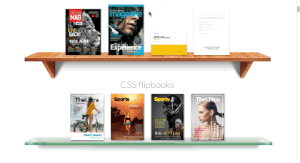
لديك سيطرة كاملة على كل شيء دون استخدام الفلاش ، وهو سريع الاستجابة أيضًا. كان متوفرا في سوق Code Canyon.
4. ورق انسيابي
Flowpaper هو مكون إضافي مجاني متاح في دليل البرنامج المساعد WordPress يمكّنك من تضمين ملفات PDF الخاصة بك على هيئة كتب متحركة أيضًا.
إنه مكون إضافي رائع يجب مراعاته إذا كنت لا تريد استخدام الخيار المميز المذكور أعلاه ، على الرغم من أن ميزات التخصيص ليست كثيرة هنا.
5. يتساءل PDF تضمين
Wonder PDF هو خيار مجاني آخر يجب مراعاته لعرض ملفات PDF الخاصة بك على موقع WordPress الخاص بك مباشرةً.
يمكنك استخدامه مع النافذة المنبثقة lightbox الخاصة بهم لعرض ملف PDF الخاص بك في نافذة منبثقة Lightbox والتي قد تكون ميزة رائعة يجب مراعاتها.
استنتاج
لم تعد إضافة ملف PDF مباشرة على موقع WordPress الخاص بك مشكلة بعد الآن. الآن ، لديك دليل كامل خطوة بخطوة لتضمين ملف (ملفات) pdf مباشرة على موقعك.
لديك أيضًا خيارات أخرى يجب وضعها في الاعتبار بما في ذلك القدرة على عرض ملف PDF الخاص بك كدفتر صور متحركة بطريقة رائعة.
ما هو البرنامج المساعد الذي استخدمته؟ شارك رابط منشورك أدناه مع المكون الإضافي الذي استخدمته.
